Beaucoup de nos lecteurs signalent que Bluetooth ne fonctionne pas avec les écouteurs, l'autoradio et d'autres appareils audio compatibles Bluetooth après les mises à niveau vers iOS et Mac OS. Même certains utilisateurs d'aides auditives Bluetooth signalent qu'elles ne fonctionnent plus! Et les symptômes incluent le crépitement, l'électricité statique, les décrochages, les sauts et les éclats. Pas bon du tout, surtout pour les malentendants.

Les iFolks utilisant Bluetooth dans leurs voitures subissent des déconnexions audio fréquentes, des saccades occasionnelles, beaucoup d'électricité statique et même des appels téléphoniques bloqués lorsqu'ils tentent de mettre fin aux appels. En conséquence, ces problèmes Bluetooth font de l'écoute de vos morceaux préférés ou de l'appel d'un être cher une expérience des plus amusantes. Et pour les iFolks utilisant des aides auditives Bluetooth, il s'agit d'un défi majeur en matière de qualité de vie.
Contenu
- Rapports actuels de Bluetooth ne fonctionnant pas dans iOS 10 et macOS Sierra
- Astuce Bluetooth ne fonctionne pas
- Conseils pour les aides auditives Bluetooth
- Autres correctifs pour le Bluetooth ne fonctionnant pas
- Bluetooth non disponible sous Mac OS
- Consultez les directives Bluetooth d'Apple
-
Sommaire
- Articles Similaires:
Rapports actuels de Bluetooth ne fonctionnant pas dans iOS 10 et macOS Sierra
Sur la base de ces nombreux rapports, il semble qu'iOS 10.2.1 ait un bogue dans Bluetooth qui ne fonctionne pas et qui doit être corrigé. Par conséquent, nous attendons pleinement la prochaine mise à niveau vers l'adresse iOS et macOS et résolvons ces problèmes Bluetooth.
Articles Liés
- Problèmes avec Apple iOS 10.2.1
- Supprimer les appareils Bluetooth de votre MacBook
Alors allons-y !
Astuce Bluetooth ne fonctionne pas
Jusque-là, il existe une solution de contournement qui semble fonctionner pour la plupart des iFolks. La désactivation du LTE lors de l'utilisation d'écouteurs Bluetooth et d'autres appareils audio résout les problèmes pour le moment. Et beaucoup de nos lecteurs rapportent que ce correctif temporaire fonctionne de manière fiable. Veuillez noter que la désactivation du LTE réduit la vitesse de vos données à 4G, 3G et même 2G ou EDGE lorsque vous n'êtes pas connecté au WiFi. Et rappelez-vous que LTE est considérablement plus rapide que 3G, 4G, 2G ou EDGE. Ainsi, un changement notable de vitesse fait partie de cette solution de contournement.
D'autres lecteurs suggèrent d'utiliser un point d'accès personnel. Allez dans Paramètres> Point d'accès personnel, remplacez le mot de passe WiFi par défaut, activez le point d'accès et enfin désactivez le WiFi. Essayez maintenant de coupler à nouveau votre ou vos appareils Bluetooth.

Si vous ne trouvez pas Personal Hotspot, il y a deux endroits où chercher. Vérifiez Paramètres > Point d'accès personnel. Sinon, cochez Paramètres > Cellulaire > Point d'accès personnel. Si vous ne parvenez pas à trouver ou à activer le point d'accès personnel, vérifiez que votre l'opérateur sans fil prend en charge les points d'accès personnels, l'a activé et que votre forfait sans fil le prend en charge.
Pour les iFolks utilisant Bluetooth dans leurs voitures, l'astuce LTE est utile. D'autres correctifs incluent le cycle de votre radio Bluetooth pour qu'elle fonctionne à nouveau. Et parfois, le redémarrage résout entièrement le problème.
Conseils pour les aides auditives Bluetooth
- Pour les aides auditives Bluetooth, se déconnecter d'iCloud puis se reconnecter à iCloud semble aider
- Après une mise à jour iOS, certaines applications pour les aides auditives passent par défaut en « mode démo ». Le sortir du mode démo via les paramètres de l'application résout généralement le problème
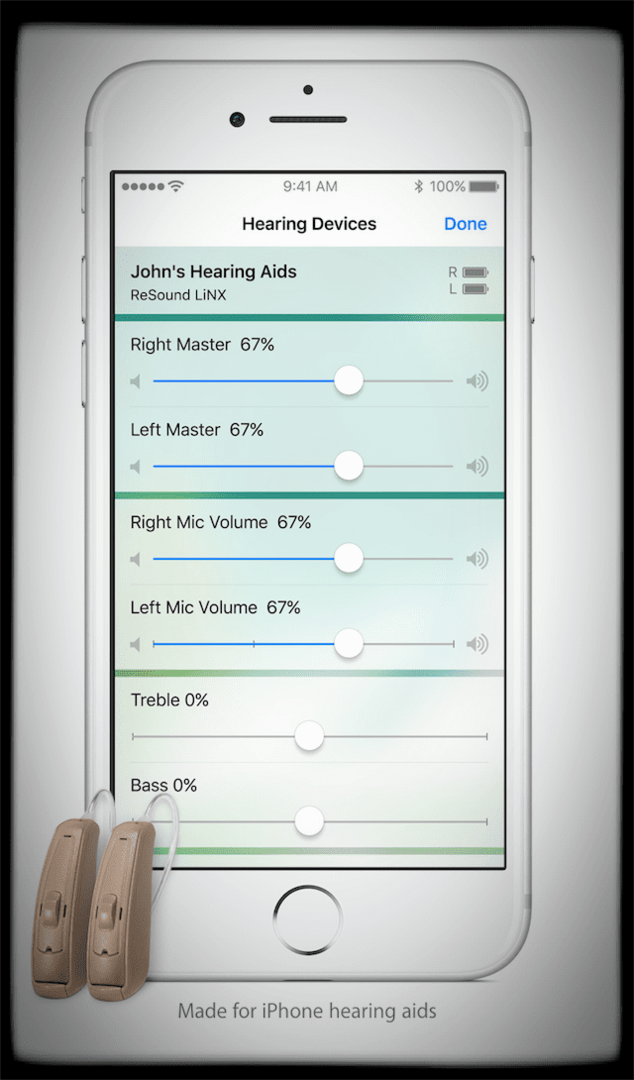
L'activation du mode Démo signifie que vous exécutez l'application sans connexion au système d'aide auditive. Le mode démo simule les fonctionnalités de l'application comme sivous étiez connecté à un appareil auditif. Donc, si votre aide auditive Bluetooth ne fonctionne pas après une mise à niveau vers iOS, désactivez le mode démo sous Paramètres dans l'application elle-même. Consultez les informations d'Apple pour en savoir plus sur Paramètres d'accessibilité d'iOS pour les aides auditives.
Autres correctifs pour le Bluetooth ne fonctionnant pas

- Assurez-vous que votre iDevice et votre appareil Bluetooth sont physiquement proches l'un de l'autre
- Assurez-vous que l'accessoire Bluetooth est allumé et complètement chargé ou connecté à l'alimentation
- Désactivez Bluetooth, puis RETOURNEZ.
- Essayez plusieurs fois
- Balayez vers le haut pour ouvrir le Centre de contrôle, puis appuyez deux fois sur l'icône Bluetooth pour désactiver et réactiver Bluetooth
- Désactivez le WiFi, redémarrez l'iDevice et l'appareil Bluetooth, puis réactivez le WiFi
- Faites glisser Bluetooth sur OFF puis redémarrez votre iPhone, iPad, autre iDevice ou voiture
- Activez le mode avion.
- Activer le Wi-Fi
- Activer le Bluetooth
- Associer avec un appareil Bluetooth
- Désactivez le mode avion pour obtenir un signal cellulaire
- Essayez de réparer votre iDevice.
- Paramètres > Bluetooth > Choisissez l'appareil Bluetooth problématique
- Appuyez sur le bouton « i » (information) à côté de l'appareil
- Appuyez sur Oublier cet appareil
- Réparez maintenant les appareils via le mode découverte
- Réinitialisez vos paramètres réseau.
- Paramètres > Général > Réinitialiser > Réinitialiser les paramètres réseau
- Entrez le mot de passe si nécessaire
- Activez le mode avion.
- Activer Bluetooth et WiFi
- Pour info, tu ne peux pas téléphoner
- Désactivez le transfert sur iPhone.
- Paramètres>Général>Appuyez sur Transfert et applications suggérées>Désactivez le transfert
- Personnalisez les paramètres Bluetooth.
- Général> Accessibilité> Routage audio de voiture> Sélectionnez « Casque Bluetooth » au lieu d'automatique
- Mettre à jour le logiciel et le micrologiciel de la voiture vers la dernière version
- Sur votre iPhone, désappairez votre autoradio. Sur l'écran de votre voiture, dissociez votre iPhone et tout autre appareil. Redémarrez votre voiture et votre iPhone, puis associez et reconnectez-vous
- Supprimez et réinitialisez les paramètres Bluetooth de votre voiture.
- Retirez le fusible de l'unité infodivertissement pendant quelques secondes, puis réparez l'iPhone
- Déconnectez la batterie de votre voiture pendant quelques secondes, reconnectez et réparez les iPhones
- Ces deux solutions permettent à Bluetooth de fonctionner à nouveau car votre voiture perd toutes les données stockées et toute éventuelle corruption de signature Bluetooth

Bluetooth non disponible sous Mac OS
Si vous recevez le message « Bluetooth non disponible » lors du transfert de fichiers via Bluetooth à partir d'iMac, de MacBook et d'autres ordinateurs de bureau Mac, votre fichier de préférences Bluetooth est potentiellement corrompu.
Correction du problème de fonctionnement Bluetooth de Mac OS
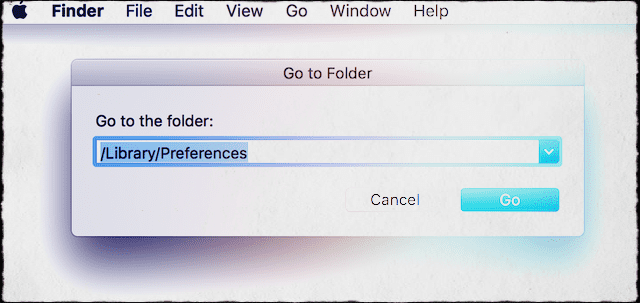
- Supprimez les préférences Bluetooth.
- Dans le menu du Finder, sélectionnez Aller et Aller au dossier ou appuyez sur Commande+Maj+G.
- Tapez "/Bibliothèque/Préférences/"
- Localisez le fichier "com.apple. Bluetooth.plist“
- Supprimer ce fichier
- Éteignez votre Mac, déconnectez tous les périphériques USB pendant au moins deux minutes
- Démarrez et reconnectez vos périphériques USB
- Dans le menu du Finder, sélectionnez Aller et Aller au dossier ou appuyez sur Commande+Maj+G.
- Si cela échoue, répétez les étapes 1 à 3, puis.
- Réinitialiser SMC
- Arrêter à nouveau
- Éteignez votre Mac, déconnectez tous les périphériques USB pendant deux minutes, démarrez et reconnectez vos périphériques USB

Consultez les directives Bluetooth d'Apple
Si les choses ne vont pas dans votre sens, jetez un œil à Dernières directives d'Apple pour les profils Bluetooth pris en charge par iOS et assurez-vous que votre iDevice prend en charge votre (vos) appareil(s) Bluetooth(s)
Apple met régulièrement à jour ses informations sur utiliser le Bluetooth avec ses iDevices et vos automobiles, c'est donc toujours une bonne idée de consulter l'assistance Apple.
Sommaire
Les appareils compatibles Bluetooth font partie de notre vie numérique. Ils enrichissent nos trajets en voiture, nos expériences de transport en commun, nos circuits d'exercice et nos routines quotidiennes. Lorsque nous avons besoin d'un peu de temps seul, même au milieu d'une foule, nos écouteurs ou écouteurs Bluetooth nous procurent un peu de sérénité. Ainsi, lorsque la route est cahoteuse en termes de performances Bluetooth, cela bouleverse les choses d'une manière terrible.

Espérons qu'un ou plusieurs de ces conseils sur la mise en place et le fonctionnement de Bluetooth ont fonctionné pour vous. Nous avons également quelques ressources supplémentaires à consulter dans nos archives d'articles Bluetooth.
Ressources Bluetooth
- Bluetooth grisé ou estompé
- Problèmes avec Bluetooth sur les modèles iPhone 5
- Dépannage Bluetooth
- Problèmes avec Bluetooth sur iPad

Pendant la majeure partie de sa vie professionnelle, Amanda Elizabeth (Liz en abrégé) a formé toutes sortes de personnes sur la façon d'utiliser les médias comme outil pour raconter leurs propres histoires uniques. Elle connaît une chose ou deux sur l'enseignement aux autres et la création de guides pratiques !
Ses clients comprennent Edutopia, Scribe Video Center, Third Path Institute, Bracket, The Philadelphia Museum of Art, et le Alliance grande image.
Elizabeth a obtenu sa maîtrise en beaux-arts en création médiatique de l'Université Temple, où elle a également enseigné aux étudiants de premier cycle en tant que membre auxiliaire du corps professoral dans leur département du cinéma et des arts médiatiques.